La autoserialización permite establecer un número de opciones en la creación de copias serializadas de objetos.
Objeto original |
Copias creadas usando la autoserialización |
1. Texto serializado
En el menú Organizar, seleccione Auto Serializar:
Cada palabra del texto seleccionado aparecerá en la caja Selección de texto, ubicada en el lado derecho del cuadro de diálogo.
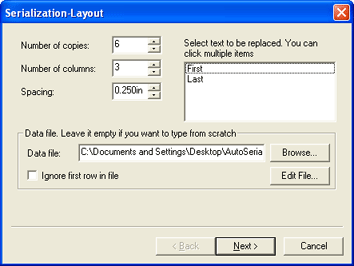
Diseño de la autoserialización
Número de copias |
El número de copias serializadas a crear. |
Número de columnas |
El número de copias que se colocarán en una columna. |
Espaciado |
Espaciado horizontal entre las copias serializadas. |
Archivo de datos |
Muestra el archivo delimitado por tabuladores que ha seleccionado. |
Examinar |
Haga clic para buscar un archivo que desea serializar. |
Editar archivo |
Permite editar el contenido del archivo que ha seleccionado. |
Ignorar la primera fila en el archivo |
Marque esta opción para evitar que la primera fila del archivo aparezca en el texto serializado. |
Haga clic en Siguiente.
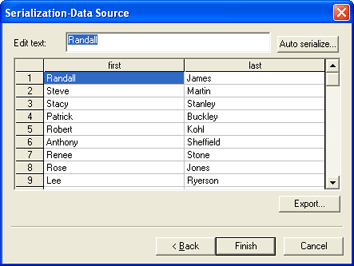
Origen de datos de la autoserialización
Para editar manualmente los campos, seleccione el campo y escriba el nuevo texto en el campo Editar texto.
Para usar datos secuenciales, seleccione un campo y después haga clic en Auto Serializar.
Numérico |
El texto serializado será un valor numérico. |
Carácter |
El texto serializado será texto. |
Comenzar |
Primer valor. Este valor debe estar en consonancia con la selección anterior (Numérico o Carácter). |
Incremento |
El incremento numérico en la serie de texto. |
Para guardar la configuración como un archivo de datos, haga clic en Exportar.
Haga clic en Finalizar.